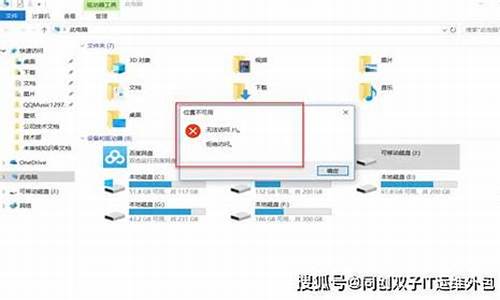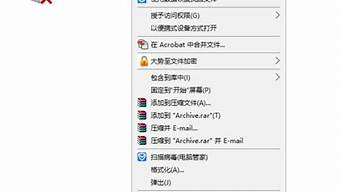1.新装固态硬盘如何装系统|新装的固态硬盘怎么装系统
2.固态硬盘装系统 固态硬盘如何装系统
3.怎么把系统转移到固态硬盘上
4.如何将Windows操作系统迁移到固态硬盘中
5.如何安装windows系统到固态硬盘
6.电脑换了固态硬盘之后要重装系统吗
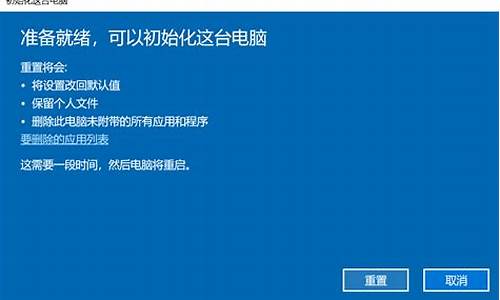
1、下载分区助手并打开主页面。选择将系统迁移到ssd。出现一个对话框,然后单击“下一步”。
2、选择固态硬盘上的“未分配空间”,然后单击“下一步”继续。
3、在此窗口中,您可以修改大小、位置和驱动器号,通常保持默认设置。设置完成后,单击“下一步”。
4、阅读“指南操作系统”注意事项后,单击“完成”。
5、转到分区助手的主界面:您可以看到“等待执行的操作”列,您可以在其中更改和保存操作。点击左上角的“提交”按钮,根据分区助理的提示信息完成ssd系统迁移。
新装固态硬盘如何装系统|新装的固态硬盘怎么装系统
电脑加装固态硬盘后,系统重装和迁移各有优缺点,两者都是合适的。
系统迁移的优点是可以将原先的系统数据完整地迁移到固态硬盘,避免软件的重装、设置等操作。
系统迁移的缺点是在迁移过程中难免会出现一些数据丢失,除C盘外的盘符会发生改变而导致缓存变动,另外就是系统初始化时对硬盘的一些优化操作。
系统重装的优点是能够将系统完整的装到固态硬盘,并能够在安装系统时对固态完成4K对齐等优化操作。另外在重装过程中,初始化的操作能够保证系统文件的完整性,也能够避免以后的使用中出现蓝屏等等情况。
系统重装的缺点就是所有软件、数据都要重新安装、设置,会有些麻烦或者浪费时间。
扩展资料:
重装系统需要做的准备:
1. 从网上下载好操作系统镜像。
2. 备份桌面上资料,包括系统盘中其他的个人文件等。
3. 备份IE收藏夹。
4. 备份计算机中的驱动,请使用驱动人生,驱动精灵等软件。
5. 备份个人上网帐号跟密码。
固态硬盘装系统 固态硬盘如何装系统
新装的固态硬盘怎么装系统?ssd固态硬盘都被拿来安装系统,因为固态硬盘读写速度比机械硬盘快得多,固态硬盘装系统可以大大提升电脑速度。那么新装固态硬盘如何装系统呢?全新的固态硬盘要装系统,需要用U盘启动盘安装,下面以uefiU盘装win10为例,跟大家介绍新装的固态硬盘安装系统教程。
安装须知:
1、如果是非uefi机型,直接legacy模式安装,如果是uefi机型,要通过uefiU盘装
2、本文介绍uefi模式安装ghostwin1064位方法,其他方法参考相关安装教程
相关教程:
怎么看主板是否支持UEFI模式
legacyMBR装win10怎么装
wepe安装原版win101803教程
一、准备工作
1、8G或更大容量空U盘
2、制作pe启动盘:微pe工具箱怎么制作u盘启动盘(UEFILegacy双模式)
3、win10系统下载:ghostwin1064位自动激活版v2018.12
二、U盘启动设置:电脑设置UEFI启动的方法
三、新装固态硬盘装系统步骤如下
1、制作好wepe启动盘之后,将win10系统iso镜像直接复制到U盘,微pe启动盘支持大于4G镜像;
2、在装有新固态硬盘的电脑上插入U盘,为了发挥固态盘的速度,首先要进BIOS开启硬盘AHCI模式,通常新型电脑默认就是ahci,不需要改,这一步可以省略。以技嘉主板为例子,启动电脑时按Del进入BIOS界面,切换到Peripherals界面,选择SATAModeSelection回车,选择AHCI回车,按F10保存重启,其他主板查看:bios怎么开启ahci模式;
3、重启后不停按F12或F11或Esc等启动快捷键,调出启动菜单对话框,选择识别到的U盘选项,一般是U盘名称或者带有USB字样的,比如SanDisk,如果要uefi模式下安装,选择带UEFI模式的项,按回车键进入;
4、选择windowspe分辨率,默认选择第1个,也可以选择第2个指定分辨率,按回车;
5、进入到pe之后,要在uefi下安装win10系统,硬盘需要GPT分区表,双击桌面上的分区助手(无损),选择磁盘1,点击快速分区,如果你是多个硬盘,要选对,根据固态硬盘大小选择,不要误删;
6、设置分区数目、分区大小以及分区类型,卷标为系统的系统盘建议60G以上,由于选择了UEFI启动,磁盘类型要选择GPT,分区对齐到是4k对齐,2048扇区就行,也可以4096扇区,确认无误后点击开始执行;
7、分区过程很快,分区完成后,如图所示,GPT分区会有两个没有盘符的ESP和MSR,这两个分区别去动,只需要看你分出的C、D盘等,如果盘符被占用,选择已经占用C盘的那个盘,左侧选择更改盘符,以此类推,不改也是可以的,可以根据卷标系统来判断系统盘的位置;
8、接着打开此电脑—微PE工具箱,右键win10系统iso镜像,选择装载,如果没有装载,右键—打开方式—管理器;
9、双击双击安装系统.exe,运行安装工具,选择还原分区,GHOWIMISO映像路径会自动提取到win10.gho,接着选择安装位置,一般是C盘,或者根据卷标或总大小来判断,选择之后,点击确定;
10、如果弹出这个提示,不用管,点击是,继续;
11、弹出这个对话框,选择完成后重启以及引导修复,点击是;
12、转到这个界面,执行win10系统安装部署到C盘的过程,需要等待一段时间;
13、操作完成后,10秒后会自动重启计算机;
14、重启过程拔出U盘,之后进入到这个界面,执行win10系统组件安装、驱动安装以及激活操作;
15、再次重启进入系统自动配置过程,也需要等待一段时间;
16、最后启动进入win10系统桌面,新装固态硬盘就安装好系统了。
通过上面的步骤操作之后,我们就给新装固态硬盘安装好系统,如果你还不懂怎么安装系统,可以学习下这个方法。
怎么把系统转移到固态硬盘上
1、上网在上下载分区助手(免费),并安装在D盘或者其他非系统分区下。
2、打开安装的“分区助手”软件,在软件中,我们可以看见电脑内有两张盘,硬盘1为未分配空间的固态硬盘(SSD),硬盘2为机械硬盘。
3、点击分区助手的左边“迁移系统到固态硬盘”,在弹出的对话框中点击下一步。
4、在弹出的对话框中选择固态硬盘,点击下一步。
5、在界面上可以根据自己的习惯修改相关信息(大小,位置,盘符),也可以选择默认设置(一般未对固态硬盘分区时默认为全部应用为系统空间),点击“下一步”。等待迁移完成,点击“完成”。
6、回到主界面,“等待执行的操作”一栏中可以更改、保存之前的操作和设置。可以看见G盘中也复制了C盘的系统,点击主界面左上角“提交”,完成Windows操作系统的迁移。
7、一般我们习惯默认系统盘是C盘,所以我们要把G盘改为C盘,减少卡顿。首先,我们需在电脑的BIOS中设置固态硬盘为第一开机顺序。开机后右键点击我的电脑,选择“管理”。
8、在计算机管理界面左边点击“磁盘管理”,可以看见我们的磁盘和驱动号。
9、因为C盘被机械硬盘以前的系统盘占用了,所以,我们需先该C盘的驱动号,把C号空出。右键点击C盘,选择“更改驱动器号和路径”。
10、在弹出的界面中点击更改。选择驱动号“H”,点击确定。右键点击G盘,选择“更改驱动器号和路径”。在弹出的界面中点击更改。选择驱动号“C”,点击确定。
11、我们可以再把H盘改成G盘,重命名为“学习”(其他的也行,主要是区分)这样就顺眼了(可以不改,个人习惯)。
如何将Windows操作系统迁移到固态硬盘中
1、下载分区助手,打开主页面。选择“迁移系统到固态硬盘”。出现对话框点击“下一步”。
2、选择固态硬盘上的“未分配空间”,点击“下一步”继续。
3、在这个窗口中,可以修改大小、位置和盘符,通常都保持默认设置。设置好之后,点击“下一步”。
4、阅读“引导操作系统”注意事项后,点击“完成”。
5、来到分区助手主界面:可以看到“等待执行的操作”一栏,在这里可以更改、保存操作。点击左上角“提交”,根据分区助手的提示信息,完成SSD系统迁移。
如何安装windows系统到固态硬盘
只有用个兼容性好的系统盘重装系统到ssd所在的分区才行,这样就可以全程自动、顺利解决系统安装的问题了。用u盘或者硬盘这些都是可以的,且安装速度非常快。但关键是:要有兼容性好的(兼容ide、achi、Raid模式的安装)并能自动永久激活的、能够自动安装机器硬件驱动序的系统盘,这就可以全程自动、顺利重装系统了。方法如下:
1、U盘安装:下载个经过验证的系统安装盘文件(ISO文件),用ultraiso软件做个安装系统的启动u盘,用这个做好的系统u盘引导启动机器后,即可顺利安装系统的;
2、硬盘安装:前提是,需要有一个可以正常运行的Windows系统,提取下载的ISO文件中的“*.GHO”和“安装系统.EXE”到电脑的非系统分区,然后运行“安装系统.EXE”,直接回车确认还原操作,再次确认执行自动安装操作。(执行前注意备份C盘重要资料!);
3、图文版教程:有这方面的详细图文版安装教程怎么给你?不能附加的。会被系统判为违规的。地址在…………si xin zhong…………有!望纳!
电脑换了固态硬盘之后要重装系统吗
跟平时安装一样。可以先用DISKGENIUS等分区工具做4K对齐。
以win7为例,安装Windows系统的步骤:
1、将WIN7系统盘插入电脑光驱;
2、开机时按F12键,选择CD/DVD启动;
3、点现在安装;
4、点不获取最新安装更新;
5、勾选我接受许可条款,点下一步;
6、选择自定义(高级);
7、如果要将WIN7安装在C盘的话,就选择C盘,点下一步,之后引导系统安装即可。
电脑换了固态硬盘之后要重装系统的,具体方法步骤如下:
1、首先打开Onekey ghost,在Onekey ghost选择还原分区,在GHO WIM ISO映像路径中选择Win7系统镜像Windows7.GHO。
2、在下方选择还原到C盘,然后点击确定。
3、点击确定后,会出现下图的提示框,询问是否重启,点击是。
4、最后系统就会重启,会出现如下图的界面并将电脑系统重装完成。